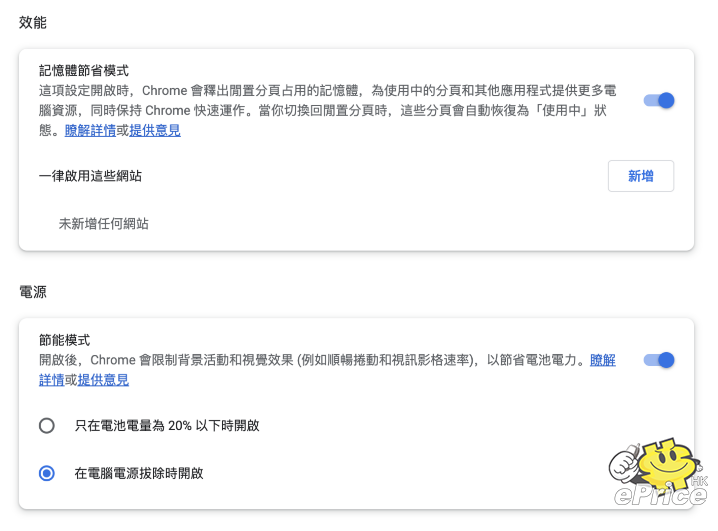Google Chrome 最新推出了 Memory Saver 的功能,可以讓你停用一段時間沒有使用的分頁,以便盡可能提供最流暢的使用體驗給用家。透過 Memory Saver 功能,你沒在用的分頁雖然保持開啟,但實際已停止運作,當你重新按進去該分頁時,它會自動重新加載。Google 聲稱新的 Memory Saver 功能意味着 Chrome 用少 40%、高達 10GB 的記憶體。該公司表示,新的性能設置在播放視頻和遊戲時運行得更流暢。
Google 會為 Windows、macOS 以及 ChromeOS 推出 Memory Saver 模式,但並不是每個人都看得到它,不過好彩的是,如果你看不到新的「設置-->性能」菜單,你可以透過 Chrome Flags 中的實驗性功能,手動啟動它。下面的步驟會向你展示如何操作。
如何在 Chrome 中啟用 Memory Saver (記憶體節省模式)?
001: 在開始之前,請務必為所所有重要的分頁添加書籤,並保存你在 Chrome 上正在處理的任何重要內容,然後將瀏覽器更新到可用的最新版本 (在文章撰寫時為 109.0.5414.119 版本)。
002: 啟動 Chrome 並將以下內容貼在網址欄中:chrome://flags/#high-efficiency-mode-available
003: 在「Enable the high efficiency mode feature in the setting」的旁邊,將 Default (預設) 設定為「Enable」,即是允許。
004: 重新啟動 Chrome 使其生效。
005: 再貼上以下內容到網址欄:chrome://settings/performance
006: 在「記憶體節省模式」位置,將它打開,然後重新啟動 Chrome,即可完成。
007: 完成後,這個模式會在後台運行,以釋放記憶內存。你可以隨時透過單擊三點菜單中的「設定」,並選擇「效能」,來開啟或關閉這個模式。你亦可以使用「一律啟用這些網站」旁邊的添加按鍵,來阻止 Chrome 停用特定網站。
Google 警告說,有一些設定和活動可能會阻止分頁停用,包括音頻通話或視頻播放、屏幕共享、頁面通知等等。
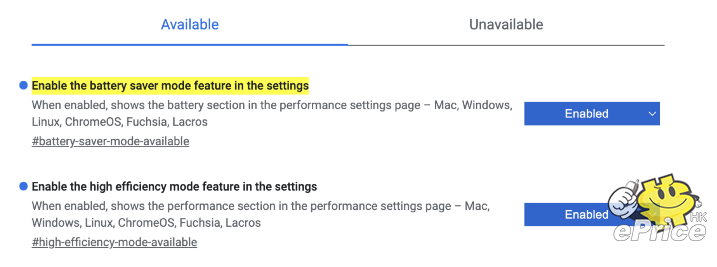
如何在 Chrome 中使用 Energy Saver (節能模式)?
除了 Memory Saver 之外,Google 還推出了一個 Energy Saver 模式,當電池電量達到 20% 時,Chrome 會自動限制一些會耗電的任務,在遊戲或看影片時會看到有變化。Google 建議在進行長途旅行或乘坐飛機時,將這個功能打開,以延長設備的電池續航時間。理論上你可以在「設定」-->「效能」頁面將這個節能功能打開或關閉,不過如果你沒有見到它,只需在網址欄輸入 chrome://flags/#battery-saver-mode-available,並將「Enable the battery saver mode feature in the settings」由 Default 改成「Enable」,再重新啟動 Chrome 即可啟動這個功能。